ホームページ >バックエンド開発 >Python チュートリアル >pycharmにSeleniumをインストールする方法
pycharmにSeleniumをインストールする方法
- DDDオリジナル
- 2023-12-08 14:32:312772ブラウズ
pycharm で Selenium をインストールする手順: 1. PyCharm を開きます; 2. メニュー バーで [ファイル]、[設定]、[プロジェクト: [プロジェクト名]] を選択します; 3. プロジェクト インタープリターを選択します; 4. をクリックしますタブの右側にある「 」をクリックします; 5. ポップアップ ウィンドウで Selenium を検索します; 6. Selenium を見つけて、その横にある [インストール] ボタンをクリックします; 7. インストールが完了するまで待ちます; 8.設定ダイアログボックス。

#このチュートリアルのオペレーティング システム: Windows 10 システム、PyCharm 2023.2 バージョン、Dell G3 コンピューター。
PyCharm に Selenium ライブラリをインストールするには、次の手順に従います:
1. PyCharm を開いてプロジェクトに入ります。
2. メニュー バーの [ファイル] -> [設定] -> [プロジェクト: [プロジェクト名]] を選択します。
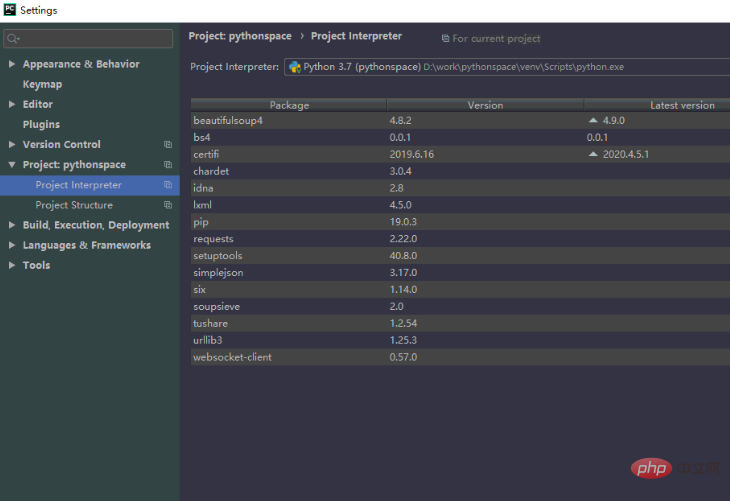
#3. 設定ダイアログ ボックスで、[プロジェクト インタープリター] タブを選択します。
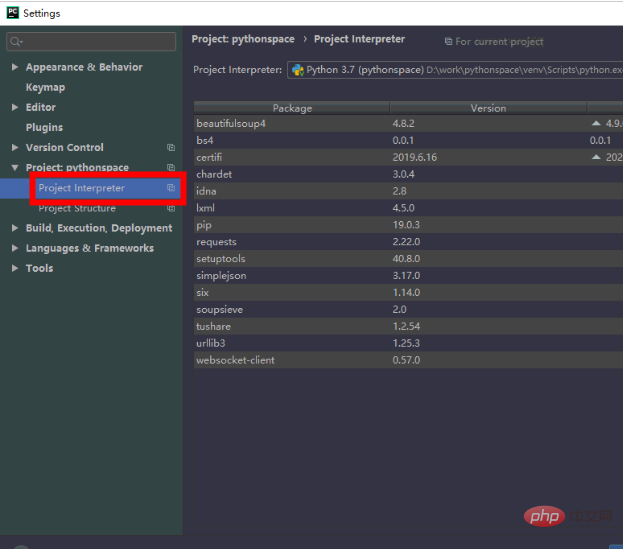
#4. [プロジェクト インタープリター] タブの右側に、「 」 (プラス記号) ボタンが表示されるので、それをクリックします。
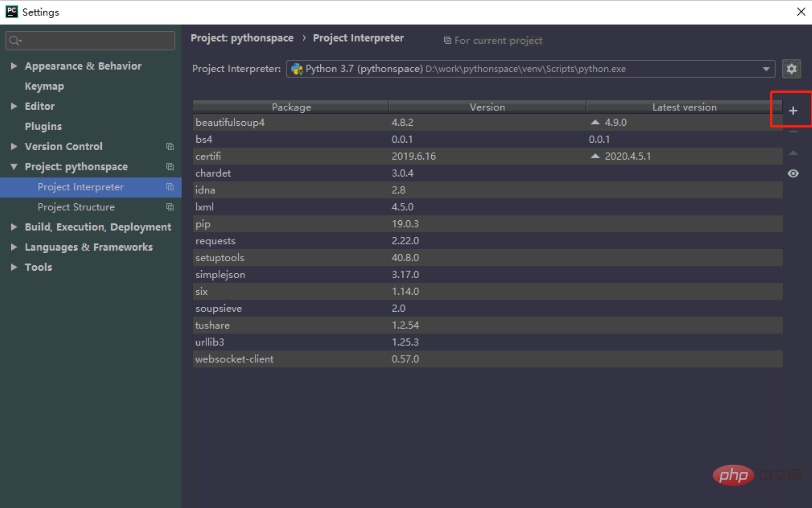
#5. ポップアップの [利用可能なパッケージ] ウィンドウで、「selenium」を検索します。
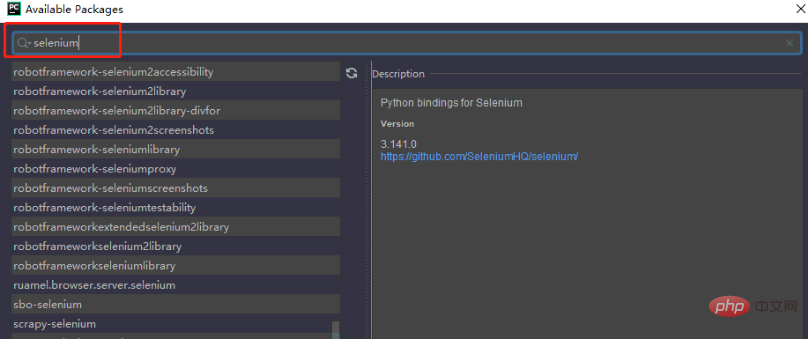
#6. 検索結果で「selenium」を検索し、その横にある「パッケージのインストール」ボタンをクリックします。
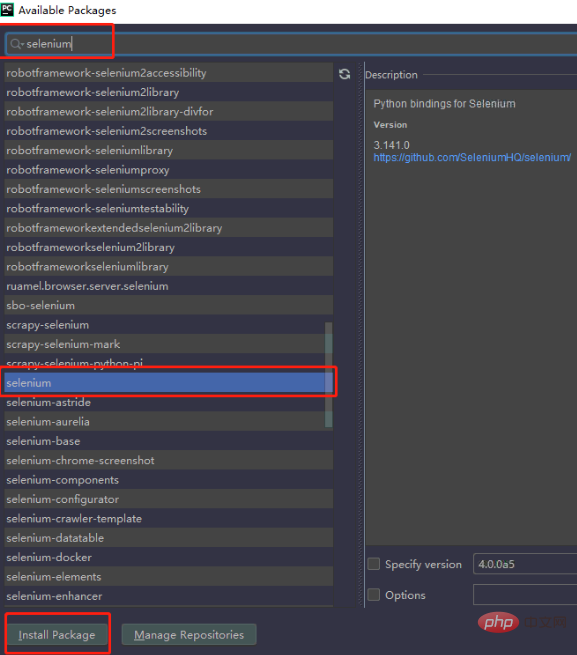
7. インストールが完了するまで待ちます。インストールが完了すると、PyCharm はプロジェクト インタープリター リストを自動的に更新します。
8. インストールが完了したことを確認したら、設定ダイアログを閉じます。
これで、PyCharm に Selenium ライブラリが正常にインストールされました。 Selenium ライブラリをコードにインポートし、自動テストやその他の関連操作に使用できます。
たとえば、次の簡単なサンプル コードは、Selenium ライブラリを使用して Web ページを開いてそのタイトルを印刷する方法を示しています。
from selenium import webdriver driver = webdriver.Chrome() # 使用Chrome浏览器 driver.get('https://www.example.com') # 打开网页 print(driver.title) # 打印网页标题 driver.quit() # 关闭浏览器
Selenium ライブラリを使用する前に、次の点に注意してください。適切なブラウザ ドライバが正しくインストールされていることを確認する必要があります。上記サンプルコードではChromeブラウザドライバを使用していますので、対応するドライバをダウンロードし、ご使用のブラウザに合わせて環境変数を設定する必要があります。
以上がpycharmにSeleniumをインストールする方法の詳細内容です。詳細については、PHP 中国語 Web サイトの他の関連記事を参照してください。

